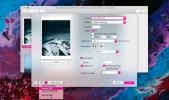Cum să importați o fotografie editată pe iPhone pe computer
iOS 8 a introdus câteva opțiuni de editare în aplicația implicită Fotografii care vă permit să îndreptați și să decupați o fotografie printre altele. Dacă simțiți vreodată că ați făcut o greșeală editând fotografia, o puteți reseta întotdeauna. Este destul de grozav și vă permite să editați, fără să vă faceți griji pentru a pierde o fotografie bună. Acest lucru este excelent până când încercați și importați fotografia ca și cum le-ați face pe toate celelalte pe Mac sau PC. Veți găsi că fotografia poate fi importată doar în forma sa originală needitată. Este posibil să observați, de asemenea, că pentru fiecare fotografie pe care ați editat-o folosind aplicația Fotografii, există un fișier format AAE corespunzător. Dacă vă întrebați de unde provin acele fișiere și cum puteți importa fotografia editată pe Mac sau PC fără prea multe probleme, avem răspunsuri.
Importarea unei fotografii editate
Folosind iCloud Sau Orice Cloud Drive
iCloud este disponibil atât pentru OS X, cât și pentru Windows. Cel mai rapid mod de a trimite o fotografie editată, toate modificările, pe desktop este să încărcați biblioteca de fotografii pe iCloud, care apoi o va sincroniza și o va face disponibilă pe desktop. Fiți avertizat, însă, că iCloud poate comprima fișierele, astfel încât s-ar putea să ajungeți la fotografii și videoclipuri de calitate puțin mai mică. Puteți utiliza întotdeauna Dropbox în loc, care nu va comprima fotografiile și are o aplicație iOS care vă permite să le încărcați cu ușurință.
AirPlay
Aceasta este o opțiune numai pentru OS X. Puteți utiliza AirPlay pentru a trimite o fotografie de pe iPhone sau iPad pe Mac. Fotografia va fi transferată în forma editată și fără compresie sau pierdere de calitate. Acesta este supus dispozitivelor și desktopului dvs. iOS, fiind capabil să suporte AirPlay.
Salvarea unei copii a fotografiei folosind o aplicație diferită
Dacă nu doriți să utilizați o unitate de cloud și Airplay nu este o opțiune viabilă, atunci cea mai rapidă cale de a face importați fotografia în același mod în care o faceți pe toate celelalte este să utilizați orice altă aplicație de editare foto pe iOS dispozitiv. Deschideți aplicația și importați fotografia în ea, apoi salvați-o din nou fără să faceți modificări. Singurul lucru de care trebuie să fii atent aici este că aplicația pe care o folosești nu adaugă un filigran și că nu comprimă fotografia și nici nu o decupează.
În mod evident, veți dori o aplicație gratuită, așa că vă recomandăm Prins de Google sau Darkroom de Adobe. Ambele vă permit să salvați o copie a unei fotografii fără a fi nevoie să faceți o singură modificare. După ce ați salvat o copie, pur și simplu conectați telefonul la computer / Mac și copiați-l din spațiul de stocare al dispozitivului, așa cum ați face orice altă fotografie.


Ce este un fișier AAE?
Cu problema de importare a fotografiilor, este posibil să doriți să știți care sunt fișierele AAE. Aceste fișiere conțin informații de editare pentru o fotografie pe care le-ați editat în aplicația Fotografii în iOS. Veți găsi că nu le puteți deschide chiar și cu cele mai bune aplicații de editare foto. Cele care le pot deschide nu vă lasă efectiv să vedeți informațiile din dosar. În schimb, vă permit să importați fotografia, modificările și toate, pe desktop. Aplicațiile care acceptă acest tip de import sunt rare și scumpe, cum ar fi Photoshop Elements sau iPhoto 9.5+.

Un fișier AAE este generat de fiecare dată când editați o fotografie, deci dacă editați deseori fotografii în aplicația Fotografii, veți găsi că aveți destul de multe dintre acestea. Cu toate acestea, nu sunt de ce să vă faceți griji și dacă aveți una dintre rarele aplicații care pot importa o fotografie editată direct, atunci aceste fișiere vă vor fi foarte utile.
Căutare
Postări Recente
Cum se adaugă mai multe imagini la un singur PDF pe macOS
Convertirea unei singure imagini într-un fișier PDF este foarte ușo...
Cum să blocați site-urile de pe macOS din fișierul gazdelor
Fișierul gazdelor este un fișier pe care îl veți găsi atât pe Windo...
Conectare, deconectare și notificare a bateriei pentru Macbook
Există multe aplicații care sunt foarte mici, dar foarte utile, Sco...